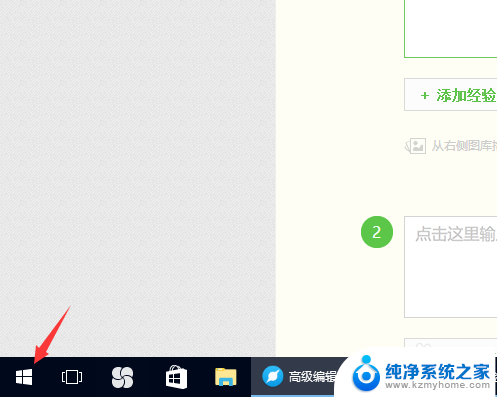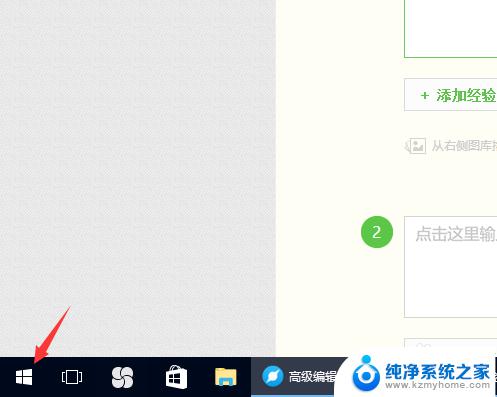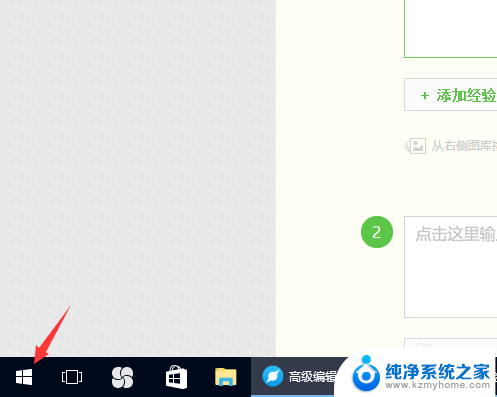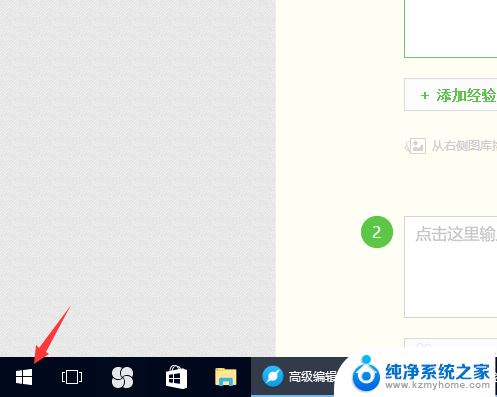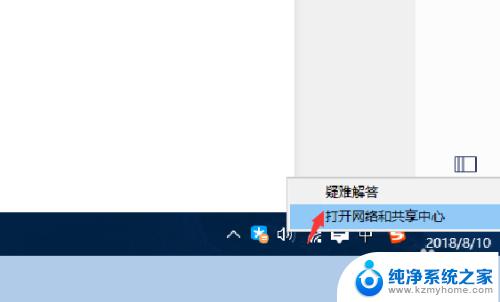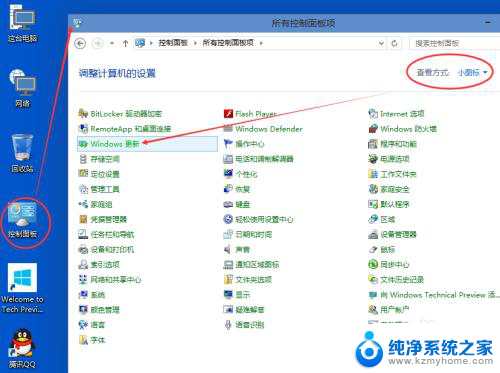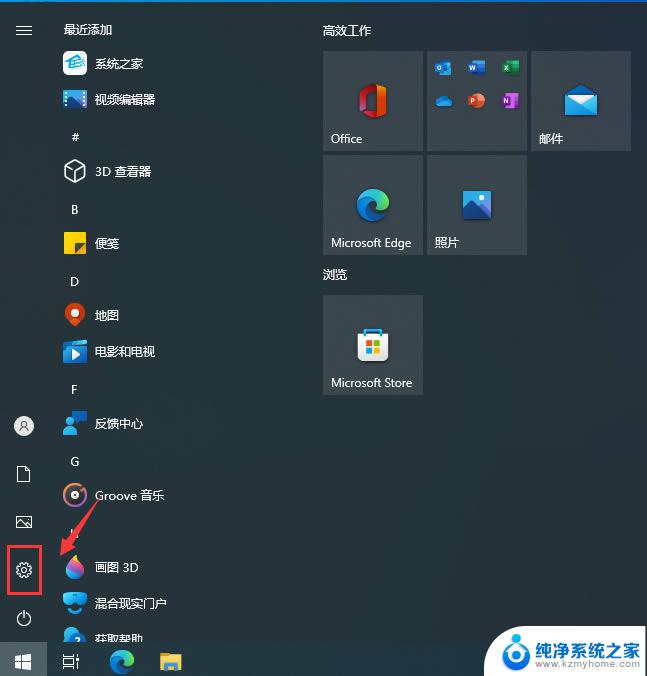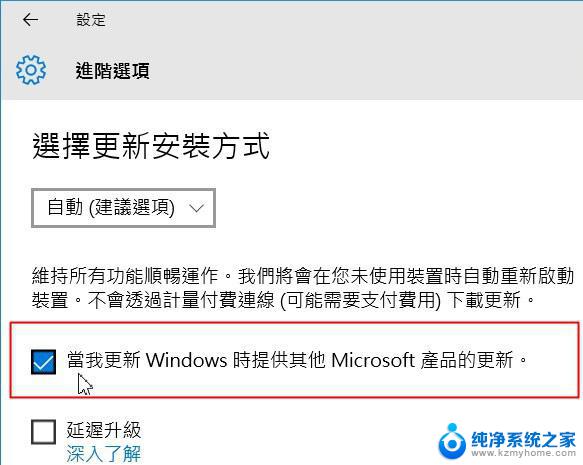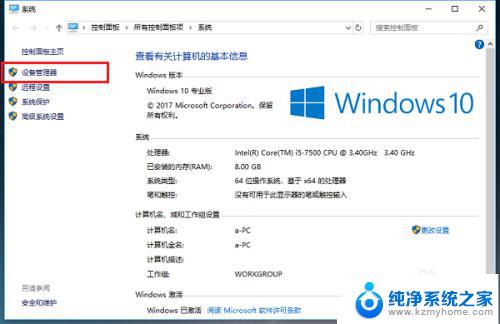电脑更新在哪里 win10系统如何进行更新升级
在现代社会中电脑已经成为我们生活中不可或缺的一部分,随着科技的不断发展,电脑系统也需要不断进行更新和升级,以满足用户的需求和提供更好的使用体验。而对于Win10系统的更新和升级,许多用户可能会疑惑电脑更新在哪里,以及如何进行更新和升级。在本文中我们将解答这些问题,帮助用户更好地了解Win10系统的更新和升级方式。
操作方法:
1.在win10界面,我们点击下方的win10图标。
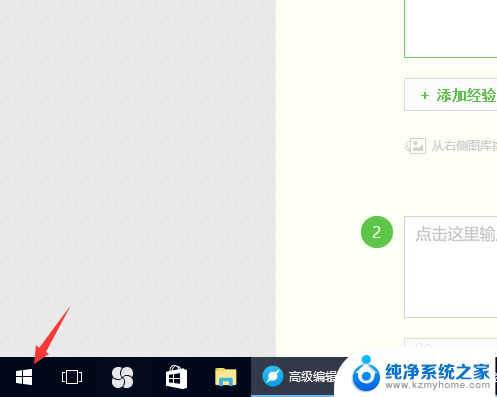
2.之后,会弹出一个对话框,在这个对话框中我们选择那个锯齿状的图标。
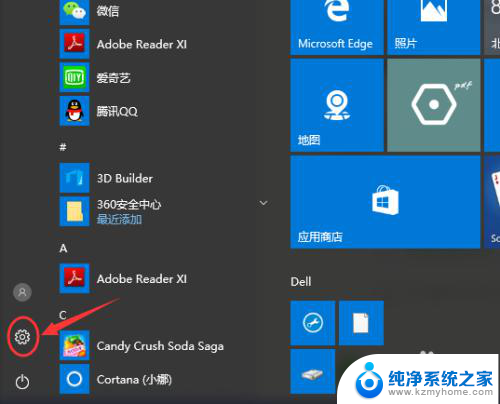
3.在弹出来的设置窗口中,我们可以看到很多关于win10电脑系统的设置。我们需要点击的是“更新与安全”选项。
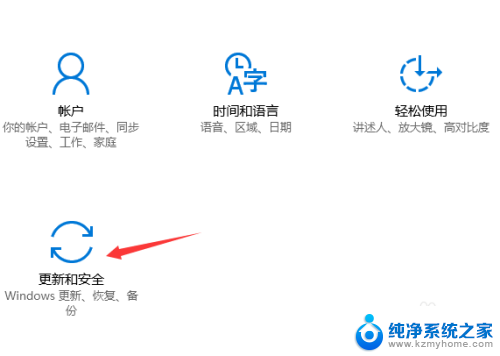
4.这时,我们就找到了Windows更新在win10系统中的入口位置。接下来开始更新我们的win10系统吧。
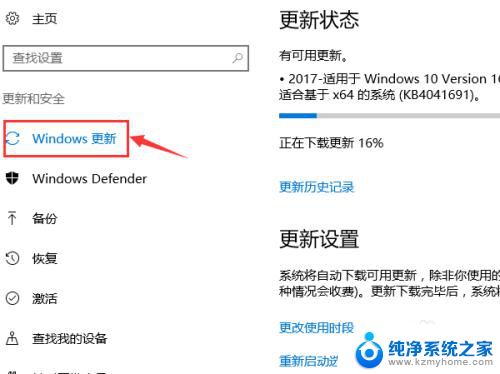
5.首先我们需要点击“立即检测”这个选项,来看看是否有我们需要的系统更新选项。
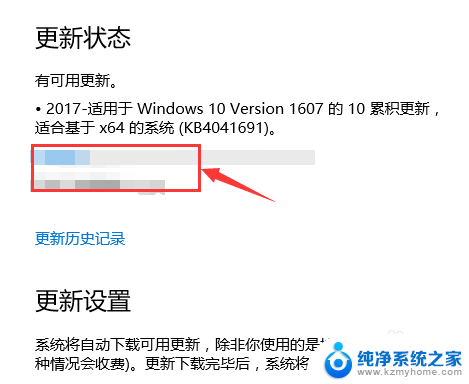
6.一般来说,Windows系统的更新包都不会太小。之后经过一段时间的下载之后,就可以进行更新了。
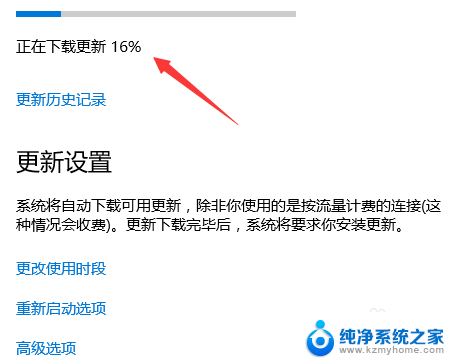
7.同时,我们还可以查看win10系统的更新历史纪录,以及对应的版本。
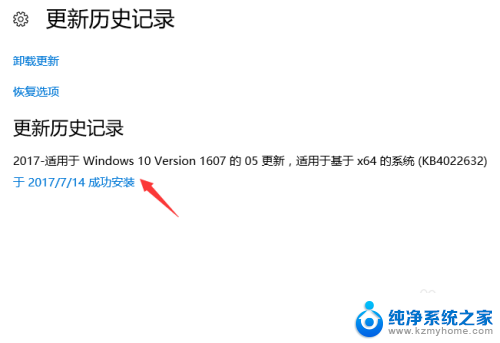
以上是关于电脑更新位置的全部内容,如果你遇到相同的问题,可以参考本文中介绍的步骤进行修复,希望对大家有所帮助。